Od czasu do czasu mogą wystąpić problemy, takie jak zawieszanie się lub awarie GroupMe. Zakłóca to komfort użytkowania i utrudnia normalne funkcjonowanie. Dzieje się tak z aplikacją z różnych powodów. Na szczęście większość awarii można naprawić, a aplikację przywrócić do normalnego działania.

W tym artykule omówiono kilka ważnych opcji rozwiązywania problemów, z których można skorzystać w przypadku ciągłej awarii GroupMe.
jak sprawdzić komentarze na youtube
Naprawianie problemu z zawieszaniem się GroupMe
Nawet biorąc pod uwagę możliwość sporadycznych awarii, GroupMe jest jedną z najbardziej niezawodnych i stabilnych platform do przesyłania wiadomości. Dzięki zrozumieniu problemu i jego przyczyny jego naprawienie staje się łatwiejsze.
Istnieje kilka powodów, dla których aplikacja GroupMe ciągle się zawiesza:
- Serwer aplikacji może być wyłączony lub w trakcie konserwacji.
- Po Twojej stronie może występować problem z połączeniem internetowym.
- Być może używasz aplikacji GroupMe, która jest już nieaktualna.
- Twoja aplikacja może zawierać drobne usterki lub błędy.
Chociaż są to najczęstsze przyczyny, nie są jedyne. Poniżej znajdują się rozwiązania szeregu problemów. Jeśli jedna opcja nie działa, przejdź do następnej.
Uruchom ponownie urządzenie
To powinno być zawsze pierwszą rzeczą, którą wypróbujesz, jeśli napotkasz jakiekolwiek problemy na swoim urządzeniu. Jeśli aplikacja GroupMe ciągle się zawiesza, uruchom ponownie urządzenie, ponieważ może to rozwiązać większe i mniejsze usterki. Odbywa się to poprzez naciśnięcie przycisku zasilania i wybranie opcji ponownego uruchomienia.
Uruchom ponownie aplikację
To kolejna stosunkowo prosta opcja do rozważenia. Zamknij aplikację i otwórz ją. Może to być wszystko, co musisz zrobić. W ten sposób ponownie uruchomisz aplikację, naprawiając niektóre problemy. Możesz spróbować wylogować się z aplikacji GroupMe, odczekać chwilę i zalogować się ponownie. To mogłoby rozwiązać problem. Jeśli tak się nie stanie, wypróbuj inne opcje.
Sprawdź stan serwerów GroupMe
Jeśli aplikacja nadal się zawiesza, sprawdź serwer stanu aplikacji. Można to zrobić odwiedzając stronę internetową np Downdetektor . Na stronie internetowej wpisz „GroupMe” w pasku wyszukiwania i poczekaj na skok na wynikowym wykresie. Jeśli nastąpi gwałtowny wzrost, może to oznaczać problem z serwerem.
jak zrobić przystawkę bez ich wiedzy
Możesz też odwiedzić Twittera i sprawdzić, czy nie pojawiły się żadne tweety na temat „GroupMe Down”. Jeśli serwer nie działa, niewiele możesz z tym zrobić. Musisz poczekać, aż sprawy się rozwiążą.
Sprawdź swoje połączenie z internetem
Aby działać tak, jak powinno, GroupMe korzysta z połączenia internetowego. Jeśli masz problem z Internetem, być może będziesz musiał skontaktować się ze swoim dostawcą usług internetowych lub przejść do innej sieci, aby przywrócić normalne działanie. Dotyczy to zarówno Wi-Fi, jak i komórkowej transmisji danych. Możesz przetestować połączenie, próbując otworzyć dowolną przeglądarkę i przeprowadzając wyszukiwanie. Wyłączenie Wi-Fi lub komórkowej transmisji danych i ponowne włączenie może potencjalnie rozwiązać niektóre problemy.
Alternatywnie włącz tryb samolotowy, odczekaj kilka sekund i wyłącz go ponownie. Następnie możesz sprawdzić, czy aplikacja działa.
Wyczyść pamięć podręczną aplikacji GroupMe
Może to pomóc w rozwiązaniu problemu. Awaria lub brak ładowania mogą zostać zatrzymane, jeśli pamięć podręczna zostanie wyczyszczona.
- Uruchom aplikację ustawień na swoim urządzeniu.

- Znajdź aplikację GroupMe i wybierz ją.
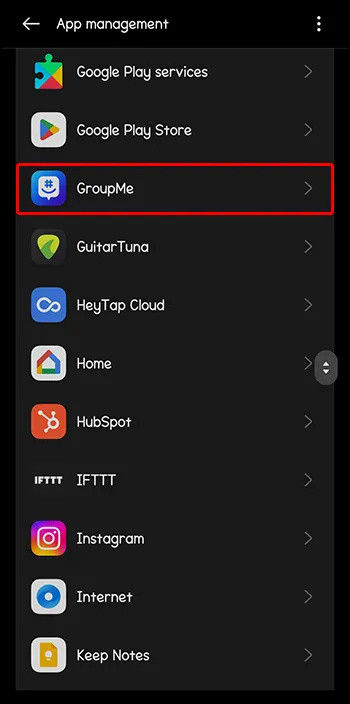
- Wybierz „Pamięć”.
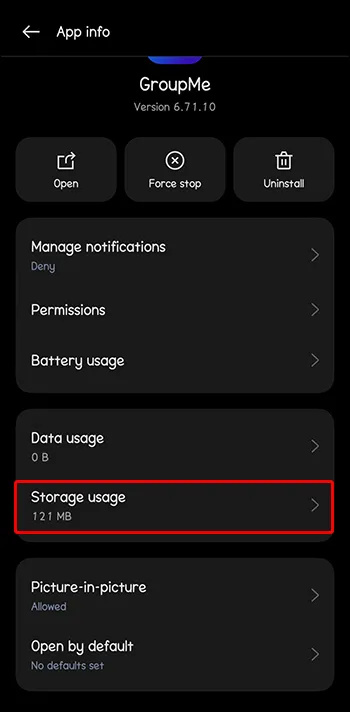
- Stuknij opcję „Wyczyść pamięć podręczną”.
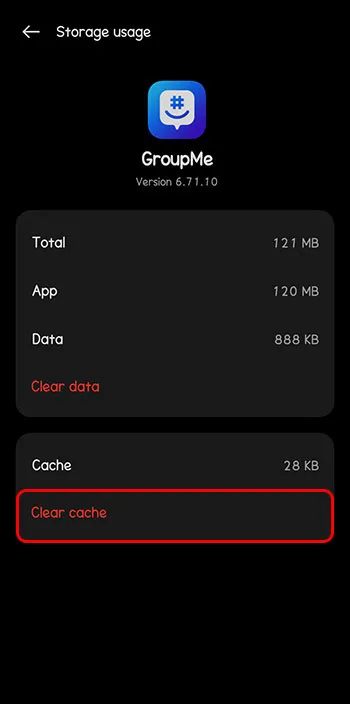
- Uruchom ponownie urządzenie i sprawdź, czy aplikacja działa prawidłowo.
Rozwiąż konflikt aplikacji
Czasami pojawiają się konflikty między zainstalowanymi aplikacjami a aplikacją GroupMe. Może to być spowodowane niezgodnością składników oprogramowania. Sprzeczne konfiguracje systemu i procesy w tle mogą prowadzić do awarii.
Sprawdź aktualizacje aplikacji
Jeśli używasz starszej wersji GroupMe, możesz napotkać pewne problemy, w tym awarię lub brak działania. W starszych wersjach może brakować ważnych aktualizacji i funkcji potrzebnych do poprawy funkcjonalności.
Ważne jest, aby zawsze uruchamiać najnowszą wersję. Przejdź do sklepu Google Play, Apple App Store i Microsoft Store, sprawdź dostępność aktualizacji i pobierz. Po aktualizacji przetestuj aplikację jeszcze raz.
Wyłącz tryb oszczędzania baterii urządzenia
Wyłączenie trybu baterii powoduje, że niektóre aplikacje przestają mieć dostęp do wszystkich swoich funkcji. W związku z tym aplikacje takie jak GroupMe mogą nie działać idealnie. Jeśli wystąpią problemy z awarią, gdy telefon znajduje się w trybie oszczędzania energii lub w trybie niskiego zużycia energii, przywróć go do normalnych ustawień.
- Otwórz „menu ustawień” urządzenia.

- Wybierz „Bateria”.
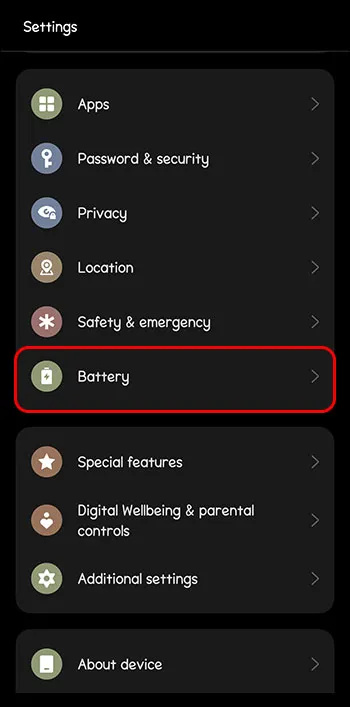
- Jeśli tryb oszczędzania baterii jest włączony, wyłącz go.
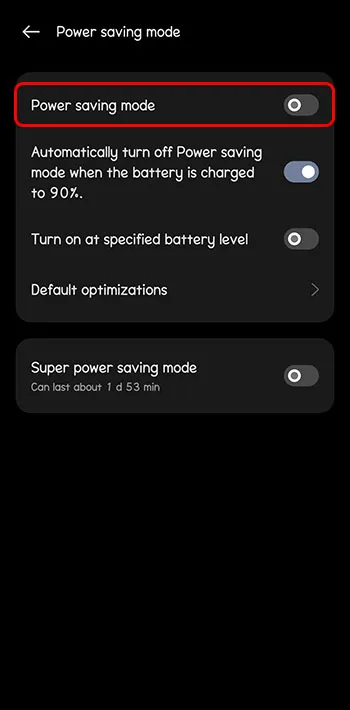
Pamiętaj, że kroki mogą się nieznacznie różnić w zależności od modelu telefonu i wersji oprogramowania, z którego korzystasz.
Wyłącz VPN
Korzystanie z VPN czasami powoduje problemy z aplikacją. Jeśli zauważysz, że aplikacja zawiesza się, gdy VPN jest włączony, wyłącz ją i sprawdź, czy problem został rozwiązany.
jak wyświetlić historię wyszukiwania google
Odinstaluj i ponownie zainstaluj aplikację
Jeśli po zastosowaniu wszystkich powyższych metod aplikacja nadal ulega awarii, spróbuj ją całkowicie usunąć i zainstalować ponownie. To działa w niektórych przypadkach. Po zakończeniu ponownej instalacji sprawdź, czy funkcjonalność została przywrócona.
Usuń zapory ogniowe i oprogramowanie zabezpieczające
Zapory sieciowe mogą zakłócać działanie GroupMe. Aplikację można błędnie zidentyfikować jako zagrożenie. W takim przypadku połączenia sieciowe są blokowane, powodując awarię. Usunięcie takich funkcji może ewentualnie przywrócić GroupMe.
Skontaktuj się z pomocą techniczną GroupMe
Musisz wykonać te kroki, gdy wszystkie inne metody zawiodą. Powinieneś wyjaśnić problem zespołowi pomocy technicznej, który z kolei zaoferuje metody, które możesz wypróbować, aby rozwiązać utrzymujący się problem. Mogą polecić dodatkowe opcje rozwiązywania problemów.
Utwórz kopię zapasową i uruchom GroupMe
Od programistów oczekuje się tworzenia doskonałych aplikacji pozbawionych błędów i usterek. Czasami awaria jest spowodowana złym oprogramowaniem aplikacji. W takim przypadku można to naprawić w przyszłych aktualizacjach. Jednak nie zawsze programista jest winny problemu. Inne czynniki mogą powodować problem w różnych systemach i urządzeniach. Zawsze należy zbadać i rozwiązać problemy. W ten sposób możesz znaleźć rozwiązanie i nadal cieszyć się funkcjami oferowanymi przez aplikację.
Czy kiedykolwiek spotkałeś się z problemem ciągłego zawieszania się GroupMe? Jeśli tak, jak sobie z tym poradziliście? Daj nam znać w sekcji komentarzy poniżej.








